विषयसूची

Movavi वीडियो संपादक
प्रभावकारिता: मूल संपादक वह करता है जिसकी उसे वेब और घरेलू बाज़ारों के लिए आवश्यकता होती है मूल्य: $50.95 प्रति वर्ष या $74.95 (आजीवन लाइसेंस) उपयोग में आसानी: अच्छी तरह से डिज़ाइन किया गया इंटरफ़ेस उपयोग करना आसान बनाता है (कुछ मामूली यूआई मुद्दों के साथ) समर्थन: उत्कृष्ट अंतर्निहित ट्यूटोरियल और ऑनलाइन गाइड के ज्ञान का आधारसारांश
Movavi वीडियो संपादक वीडियो संपादन सुविधाओं और उपयोग में आसानी का एक अच्छा संतुलन प्रदान करता है, जो इसे आकस्मिक उपयोगकर्ताओं के लिए एकदम सही बनाता है जो ऑनलाइन या अपने दोस्तों और परिवार के साथ साझा करने के लिए अपने स्वयं के वीडियो बनाना चाहते हैं . अपना खुद का लघु वीडियो बनाकर परीक्षण करने के बाद, मुझे उपयोगकर्ता इंटरफ़ेस के कुछ क्षेत्रों के बावजूद इसका उपयोग करना काफी आसान लगा, जिसे भविष्य के संस्करणों में बेहतर बनाया जा सकता था। Youtube एकीकरण ने मेरे वीडियो को ऑनलाइन प्राप्त करना आसान बना दिया, और पूरी प्रक्रिया उल्लेखनीय रूप से समस्या-मुक्त थी (एक समस्या के बावजूद जो वास्तव में YouTube से पर्याप्त परिचित न होने के लिए मेरी अपनी गलती थी।)
मैं क्या पसंद : सरल इंटरफ़ेस। शुरुआती के लिए उत्कृष्ट ट्यूटोरियल। 4K वीडियो सपोर्ट। हार्डवेयर एक्सिलरेशन। 14 समर्थित भाषाओं का समर्थन करें।
मुझे क्या पसंद नहीं है : कुछ यूआई तत्वों को काम की जरूरत है। प्रभावों पर बहुत सीमित नियंत्रण। थोड़ा अपरंपरागत विपणन अभ्यास। उपयोग रिपोर्टिंग डिफ़ॉल्ट रूप से सक्षम है।
4.3 Movavi वीडियो संपादक प्राप्त करेंक्या Movavi वीडियो संपादक शुरुआती लोगों के लिए अच्छा है?
यह एक सरल वीडियो संपादन प्रोग्राम हैसाइन-इन प्रक्रिया बेहद सहज और बग-मुक्त थी। सोशल मीडिया एकीकरण के साथ मेरे कुछ अन्य अनुभवों से यह एक अच्छा बदलाव था, और YouTube प्रशंसकों के लिए एक वास्तविक समय बचाने वाला होगा।

बेशक, एक बार जब मैं इसे सेट कर लेता हूं और बड़े पर क्लिक करता हूं हरा निर्यात बटन, इसने मुझे जारी रखने से पहले सॉफ़्टवेयर की परीक्षण सीमाओं की मदद से याद दिलाया।

एक बार जब आप निर्यात स्क्रीन पर आ जाते हैं, तो आपके पास अपने वीडियो तैयार करने के लिए विकल्पों की एक विस्तृत श्रृंखला होती है। आपकी निर्यात सेटिंग पर उतना नियंत्रण नहीं है जितना अन्य प्रोग्राम प्रदान करते हैं, लेकिन ऐसी कई स्थितियां नहीं हैं जहां बिटरेट और अन्य अत्यधिक तकनीकी सेटिंग्स को बदलने में सक्षम होना वास्तव में सहायक हो। इसके बजाय, अधिकांश आकस्मिक उपयोगकर्ताओं के लिए, विकल्पों का यह सरल सेट निर्यात प्रक्रिया को अन्य कार्यक्रमों की तुलना में बहुत आसान और आसान बना देगा।
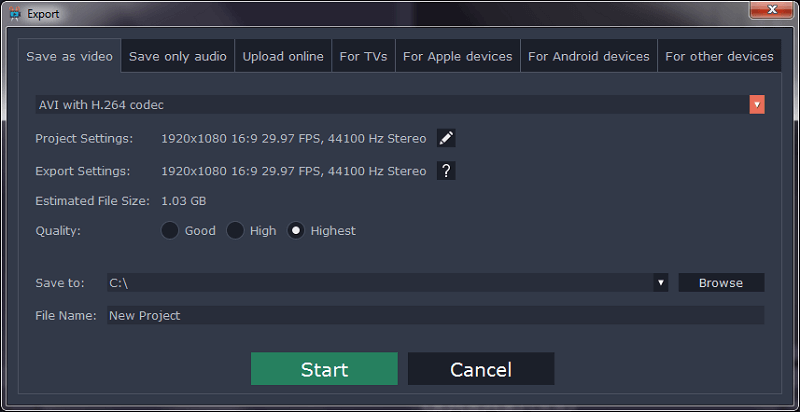
मैं अपलोड सुविधा का परीक्षण करना चाहता था, इसलिए मैंने 'ऑनलाइन अपलोड करें' को चुना। टैब और सहज एकीकरण प्रक्रिया जारी रही - और यहां तक कि मेरी तस्वीर डाउनलोड करने तक चली गई।

गोपनीयता सेटिंग को 'निजी' में बदलने के बाद, मैंने निर्यात और अपलोड प्रक्रिया शुरू की। प्रतिपादन अपने आप में काफी सुचारू रूप से चला गया, लेकिन मुझे स्वचालित अपलोड पहलू के साथ समस्याएँ थीं। मेरा यूट्यूब खाता। साइट पर एक त्वरित यात्रा ने इसे ठीक कर दिया, और एक बार जब मैंने फिर से कोशिश की तो सब कुछ ठीक हो गयासुचारू रूप से।

बेशक, यह अभी भी वॉटरमार्क है, लेकिन सब कुछ काफी अच्छी तरह से काम करता है! हालांकि यह किसी भी तरह से एक पेशेवर वीडियो संपादक नहीं है, Movavi वीडियो संपादक ऑनलाइन या अपने दोस्तों और परिवार के साथ साझा करने के लिए त्वरित वीडियो बनाने के लिए एकदम सही है।
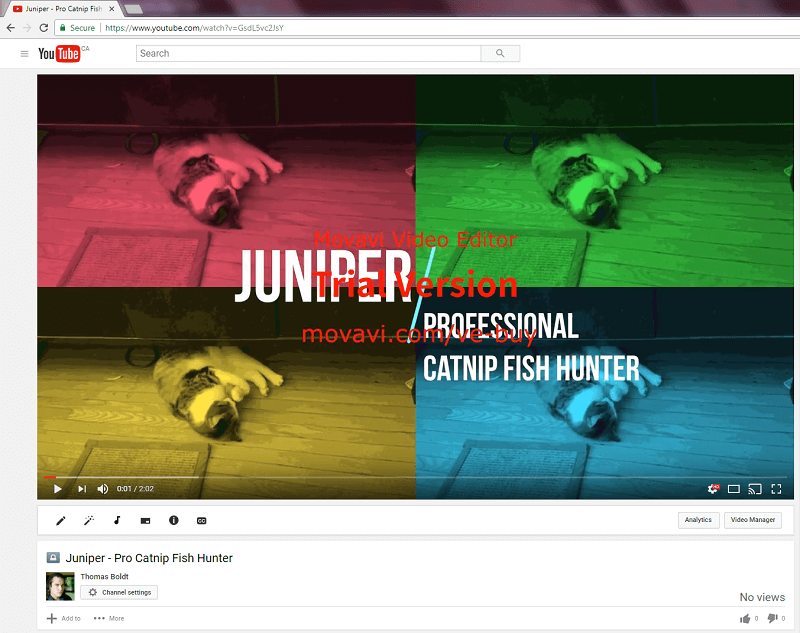
स्लाइड शो विज़ार्ड
जैसा कि मैंने उल्लेख किया है इससे पहले, Movavi वीडियो संपादक में एनिमेटेड स्लाइडशो वीडियो बनाने के लिए एक स्लाइड शो विज़ार्ड भी शामिल है। 'पूर्ण सुविधा मोड' में ऐसा करना पूरी तरह से संभव है, लेकिन यदि आप नियमित रूप से स्लाइडशो बनाते हैं तो यह न्यूनतम प्रयास के साथ सब कुछ सेट करने का एक तेज़ और आसान तरीका है।

जल्दी से स्लाइडशो विज़ार्ड एनिमेटेड स्लाइड शो वीडियो बनाना। 'पूर्ण सुविधा मोड' में ऐसा करना पूरी तरह से संभव है, लेकिन यदि आप नियमित रूप से स्लाइडशो बनाते हैं तो यह कम से कम प्रयास के साथ सब कुछ सेट अप करने का एक तेज़ और आसान तरीका है।
कुछ क्लिक से आप इस रूप में आयात कर सकते हैं आप जितनी चाहें उतनी तस्वीरें, स्लाइड्स के बीच लागू किए जाने वाले संक्रमणों का एक सेट चुनें, और अतिरिक्त वातावरण के लिए कुछ संगीत जोड़ें। विज़ार्ड फिर परिणाम को एक पूर्व-कॉन्फ़िगर प्रोजेक्ट के रूप में आउटपुट करता है, जिसमें सब कुछ निर्यात के लिए तैयार मुख्य समयरेखा में पहले से ही बड़े करीने से रखा गया है।
मेरी रेटिंग के पीछे कारण
प्रभावकारिता: 5/ 5
यह सबसे पूर्ण विशेषताओं वाला वीडियो संपादक नहीं है, लेकिन यह होने का दिखावा भी नहीं करता है। यह आकस्मिक उपयोगकर्ताओं को वीडियो संपादित करने, जुड़ने और मिश्रण करने की क्षमता प्रदान करने का एक सही काम करता हैऔर ऑडियो एक नई रचनात्मक परियोजना में। यदि आप क्रोमा कीइंग जैसी अधिक जटिल विशेषताओं के साथ प्रयोग करना चाहते हैं, तो Movavi आपको न्यूनतम प्रयास के साथ प्रभावशाली परिणाम देने देता है।
कीमत: 3.5/5
एक कीमत इस स्तर पर मूल वीडियो संपादक के लिए $50.95/वर्ष काफी उचित है, और यह सॉफ़्टवेयर में आजीवन अपडेट के साथ आता है। हालाँकि, Movavi थोड़ा अधिक महंगा लेकिन अधिक पूर्ण विशेषताओं वाला प्रोग्राम भी बनाता है जिसकी लागत थोड़ी अधिक होती है, जो इस मूल्य निर्धारण विकल्प को थोड़ा कम आकर्षक बनाता है। साथ ही, यह सोचते हुए कि उन्हें कोई विशेष सौदा मिल रहा है, उपयोगकर्ताओं से खरीदारी करने के लिए आग्रह करने वाली उनकी मूल्य निर्धारण चाल थोड़ी अनैतिक है।
उपयोग में आसानी: 4/5
कार्यक्रम एक अच्छी तरह से डिज़ाइन किया गया इंटरफ़ेस है जो वीडियो संपादन की दुनिया में नए उपयोगकर्ताओं के लिए भी सीखना आसान बनाता है। उन लोगों के लिए जो पहली बार वीडियो के साथ काम करने के विचार से डरते हैं, प्रत्येक सुविधा का उपयोग करने के तरीके के बारे में कार्यक्रम में निर्मित त्वरित ट्यूटोरियल हैं। उपयोगकर्ता इंटरफ़ेस के साथ एकमात्र समस्याएँ काफी मामूली हैं, और अधिकांश संभावित संपादकों के लिए समस्याएँ पैदा नहीं करनी चाहिए।
समर्थन: 4.5/5
Movavi एक करता है कार्यक्रम के भीतर निर्देश प्रदान करने का बहुत अच्छा काम है, लेकिन वे ऑनलाइन अतिरिक्त सहायता प्रदान करने पर भी पूरा ध्यान देते हैं, इसके लिए उनकी वेबसाइट पर लेखों और गाइडों के विशाल ज्ञान आधार को धन्यवाद। प्रोग्राम स्वयं पहले से ही संस्करण 12 पर है, और लगता है कि अभी भी मौजूद हैसक्रिय विकास। मैंने कभी भी अतिरिक्त सहायता के लिए सपोर्ट टीम से संपर्क करना आवश्यक नहीं समझा, जो इस बात का प्रमाण है कि इस बिंदु तक कार्यक्रम कितना विकसित हो चुका है।
Movavi वीडियो एडिटर के विकल्प
Wondershare Filmora (PC / Mac)
Filmora Movavi Video Editor का एक बहुत ही समान कार्यक्रम है, यहां तक कि लगभग समान लेआउट होने के बिंदु पर भी। इसकी कुछ और विशेषताएं हैं, लेकिन मेरे अनुभव में इसमें कुछ और बग भी थे। आप सॉफ्टवेयर पर फिल्मोरा की मेरी पूरी समीक्षा पढ़ सकते हैं। अपना मन बनाने में आपकी मदद करने के लिए यहां कैसे! Movavi वीडियो एडिटर की तुलना में कार्यक्रम, और एक उच्च मूल्य बिंदु के साथ आता है। यदि आप एक वीडियो संपादन प्रोग्राम की तलाश कर रहे हैं जो प्रभाव और संपादन पर अधिक पेशेवर स्तर का नियंत्रण प्रदान करता है, तो यह एक बढ़िया विकल्प है। मैंने SoftwareHow पर Camtasia की भी समीक्षा की, और आप देख सकते हैं कि मुझे यहाँ कितना मज़ा आया।
Movavi Video Suite (PC / Mac)
यह प्रोग्राम कुछ इस तरह का है वीडियो एडिटर के पुराने चचेरे भाई, और यह वीडियो एडिटर से ज्यादा महंगा नहीं है। इसमें कुछ और विशेषताएं हैं, जिनमें स्क्रीन रिकॉर्डिंग सुविधा भी शामिल है, जिसकी हमने पहले चर्चा की थी, लेकिन यदि आपका बजट कम है तो बेहतर होगा कि आप सस्ता वीडियो संपादक चुनें।
निष्कर्ष
Movavi वीडियो संपादक एक सरल, उपयोग में आसान और सीखने में आसान वीडियो संपादन हैआकस्मिक उपयोगकर्ताओं के लिए सॉफ्टवेयर जो वेब के लिए या मित्रों और परिवार के साथ साझा करने के लिए त्वरित वीडियो बनाना चाहते हैं। यह पेशेवर वीडियो कार्य के लिए ठीक से सुसज्जित नहीं है, लेकिन यह अभी भी सुविधाओं का एक ठोस सेट प्रदान करता है जो एक बेहतरीन अंतिम उत्पाद बनाता है।
कंपनी इसकी सुविधाओं और भविष्य में इसके लिए उपलब्ध सामग्री की श्रेणी को विकसित करने के लिए काम कर रही है। Movavi प्रभाव स्टोर के साथ, इसलिए खरीदारी करते समय आपको मिलने वाला आजीवन लाइसेंस कम कीमत के लायक है।
Movavi वीडियो संपादक प्राप्त करेंतो, क्या आपको यह Movavi वीडियो संपादक मिल रहा है उपयोगी समीक्षा? अपने विचार नीचे साझा करें।
यह आकस्मिक और उत्साही बाजारों के उद्देश्य से है। आप निश्चित रूप से एक पेशेवर परियोजना के लिए इसका उपयोग नहीं करना चाहेंगे, लेकिन यह वेब पर या अपने दोस्तों और परिवार के साथ साझा करने के लिए फिल्में बनाने में सक्षम है।क्या Movavi वीडियो संपादक सुरक्षित है?
हां, यह उपयोग करने के लिए बिल्कुल सुरक्षित है, हालांकि स्थापना प्रक्रिया के दौरान एक विशेषता है जिस पर आपको ध्यान देना चाहिए। एक बार स्थापना पूर्ण हो जाने के बाद, इंस्टॉलर प्रोग्राम चलाने के लिए कहता है, लेकिन यह Movavi को अनाम उपयोग के आंकड़े भेजने की आपकी अनुमति भी मांगता है।
इस एक मामूली संभावित गोपनीयता समस्या के अलावा, प्रोग्राम उपयोग करने के लिए सुरक्षित है। इंस्टॉलर फ़ाइल और इंस्टॉल की गई प्रोग्राम फ़ाइलें Microsoft सुरक्षा आवश्यकताएँ और मैलवेयरबाइट्स से सुरक्षा जाँच पास करती हैं, और कोई एडवेयर या तृतीय-पक्ष सॉफ़्टवेयर स्थापित नहीं है।
मैक के लिए Movavi वीडियो संपादक, जिसे जेपी द्वारा परीक्षण किया गया था, यह भी साबित हुआ सुरक्षित रहना। ऐपल के बिल्ट-इन macOS एंटी-मैलवेयर प्रोटेक्शन को ऐप की इंस्टॉलेशन प्रक्रिया के दौरान कोई खतरा नहीं मिला। जेपी ने एक त्वरित स्कैन के लिए ड्राइव जीनियस भी चलाया और कार्यक्रम को किसी भी मैलवेयर के मुद्दों से मुक्त पाया।
क्या Movavi वीडियो संपादक मुफ़्त है?
नहीं, यह नहीं है मुफ्त सॉफ्टवेयर, लेकिन एक सीमित मुफ्त परीक्षण उपलब्ध है। नि: शुल्क परीक्षण 7 दिनों तक चलता है, किसी भी वीडियो आउटपुट को 'परीक्षण' छवि के साथ वॉटरमार्क करता है, और कोई भी केवल-ऑडियो प्रोजेक्ट आधी-लंबाई में सहेजा जाता है।
Movavi वीडियो एडिटर कितना खर्च करता हैप्लस लागत?
Movavi कई मूल्य निर्धारण योजनाएं प्रदान करता है: व्यक्तिगत 1-वर्ष की सदस्यता लागत $50.95, व्यक्तिगत आजीवन लागत $74.95; व्यवसाय 1-वर्ष की सदस्यता की लागत $101.95 है, व्यवसाय के जीवनकाल की लागत $186.95 है। आप नवीनतम मूल्य निर्धारण जानकारी यहाँ देख सकते हैं।
इस समीक्षा के लिए मुझ पर भरोसा क्यों करें
मेरा नाम थॉमस बोल्ड्ट है, और मैं SoftwareHow समीक्षा टीम का सबसे नया सदस्य हूँ। मुझे एक ग्राफिक डिजाइनर के रूप में प्रशिक्षित किया गया है, और मैंने पीसी और मैक दोनों पर वीडियो एडिटिंग और मोशन ग्राफिक्स सॉफ्टवेयर प्रोग्राम की एक विस्तृत विविधता के साथ काम किया है। मेरे प्रशिक्षण के एक अन्य भाग में उपयोगकर्ता इंटरफ़ेस और उपयोगकर्ता अनुभव डिज़ाइन शामिल थे, जिसने मुझे अच्छी तरह से डिज़ाइन किए गए कार्यक्रमों और कुछ अतिरिक्त काम का उपयोग करने वाले कार्यक्रमों के बीच अंतर की पहचान करने और उनकी सराहना करने की अनुमति दी है।
SoftwareHow के साथ मेरे काम के हिस्से के रूप में , मैंने कई अन्य वीडियो संपादन कार्यक्रमों की भी समीक्षा की है, जो मुझे अभी बाजार में उपलब्ध समान सॉफ़्टवेयर की क्षमताओं और मुद्दों पर एक संतुलित दृष्टिकोण प्रदान करते हैं। मेरी अन्य सभी समीक्षाओं की तरह, मैं अपनी राय के लिए डेवलपर्स से मुफ्त सॉफ्टवेयर या अन्य मुआवजे को कभी स्वीकार नहीं करता, इसलिए मेरे पास किसी भी दृष्टिकोण के पक्ष में पक्षपात करने का कोई कारण नहीं है। इस समीक्षा की सामग्री पर Movavi का कोई इनपुट या संपादकीय समीक्षा नहीं है और यहाँ व्यक्त किए गए विचार मेरे अपने हैं, जेपी से थोड़ी मदद के साथ जो सॉफ्टवेयर के मैक संस्करण की समीक्षा करता है ताकि यह सुनिश्चित किया जा सके कि हमें यह कैसे काम करता है इसकी पूरी समझ है। -प्लेटफॉर्म।
Movavi वीडियो संपादक की विस्तृत समीक्षा
जैसे ही आप सॉफ़्टवेयर लोड करते हैं, आपको विकल्पों की एक श्रृंखला के साथ प्रस्तुत किया जाता है। हम बाद में स्लाइड शो विज़ार्ड पर करीब से नज़र डालेंगे, लेकिन अभी के लिए, हम वीडियो संपादन कार्यक्षमता की पूरी श्रृंखला का परीक्षण करने के लिए पूर्ण फीचर मोड में एक प्रोजेक्ट बनाने जा रहे हैं।

इससे पहले हम ऐसा करते हैं, हमें यह सुनिश्चित करना चाहिए कि सभी डिफ़ॉल्ट सेटिंग्स स्वीकार्य विकल्प हैं। मैं 720p के बजाय डिफ़ॉल्ट रूप से 1080p रिज़ॉल्यूशन में काम करना पसंद करूंगा, लेकिन प्रोग्राम 4096 x 2160 तक सब कुछ संभाल सकता है, जो वास्तव में 4K (3840 x 2160 रिज़ॉल्यूशन) से अधिक है।
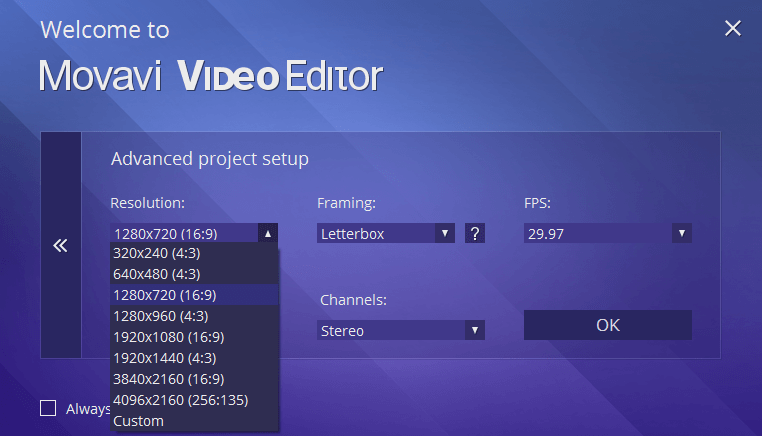
अगर यह पहली बार है जब आपने प्रोग्राम चलाया है, आपको एक सहायक संवाद बॉक्स प्रस्तुत किया गया है जो आपको थोड़ी सी त्वरित दिशा देता है। डिजाइन शैली बाकी प्रोग्राम की तुलना में हर जगह थोड़ी सी है, लेकिन जानकारी अभी भी काफी उपयोगी है - खासकर यदि आपने पहले कभी वीडियो/मूवी संपादक का उपयोग नहीं किया है।

यदि आप चरण-दर-चरण मार्गदर्शिका पढ़ना चुनते हैं, तो आपको एक वॉकथ्रू पृष्ठ मिलेगा जो स्पष्ट और सरल चरणों में आपका पहला वीडियो बनाने की प्रक्रिया में आपका मार्गदर्शन करता है। वहां से, आप शेष Movavi 'कैसे करें' अनुभाग पर जा सकते हैं, जिसमें 4K वीडियो निर्माण से लेकर पुराने वीडियो टेप की बहाली से लेकर स्टॉप-मोशन एनिमेशन बनाने तक हर चीज़ के लिए मार्गदर्शिकाएँ हैं।
एक बार जब आप सॉर्ट कर लेते हैं इन सबके माध्यम से, आपको मुख्य इंटरफ़ेस के साथ प्रस्तुत किया जाता है। यहWondershare Filmora या TechSmith Camtasia जैसे पहले समान वीडियो संपादन प्रोग्राम का उपयोग करने वाले किसी भी व्यक्ति से तुरंत परिचित हों, लेकिन जो लोग इसके लिए नए हैं वे भी इसे जल्दी से चुन सकते हैं।

तीन मुख्य खंड हैं: शीर्ष बाईं ओर नियंत्रण अनुभाग, शीर्ष दाईं ओर पूर्वावलोकन विंडो और नीचे चल रही समयरेखा। टाइमलाइन को 4 ट्रैक्स में बांटा गया है: ऑडियो, मुख्य वीडियो, ओवरले और टेक्स्ट इफेक्ट, जो आपको अपने प्रोजेक्ट के विभिन्न तत्वों को आसानी से अलग करने की अनुमति देता है। चूंकि कार्यक्रम जटिल व्यावसायिक उपयोग के लिए अभिप्रेत नहीं है, यह अधिकांश निजी और उत्साही परियोजनाओं के लिए पर्याप्त से अधिक है।
आयात मीडिया
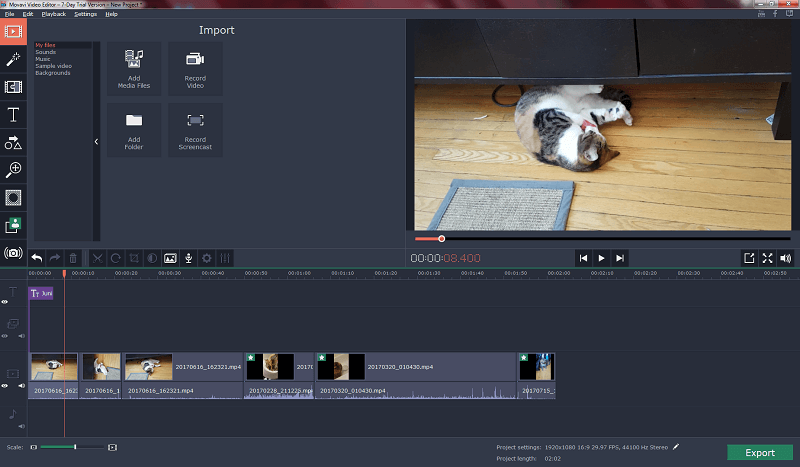
किसी भी वीडियो परियोजना में पहला कदम आयात करना है मीडिया, और Movavi वीडियो एडिटर में करना बेहद आसान है। उनकी पद्धति के साथ मेरे पास एकमात्र समस्या यह है कि आपके पास काम करने के लिए कोई आंतरिक पुस्तकालय नहीं है, बल्कि जैसे ही आप उन्हें आयात करते हैं, आपकी फ़ाइलें सीधे प्रोजेक्ट टाइमलाइन में जोड़ दी जाती हैं।
यदि आप केवल काम कर रहे हैं कुछ फाइलों के साथ यह बहुत अधिक समस्या नहीं होगी, लेकिन यदि आप कुछ और जटिल बना रहे हैं तो आपको उन्हें एक-एक करके जोड़ना होगा, या उन्हें एक बार में जोड़ना होगा और सॉर्ट करना होगा टाइमलाइन का उपयोग करने से परिणामी गड़बड़ी।
प्लस साइड पर, मुझे टाइमलाइन में फुल एचडी वीडियो को पुनर्व्यवस्थित करते समय कोई अंतराल नहीं हुआ, इसलिए कम से कम प्रक्रिया का यह पहलू हैकाफी सहज और सरल।
एक संगत डिवाइस जैसे वेबकैम या कनेक्टेड कैमकॉर्डर का उपयोग करके प्रोग्राम के भीतर सीधे वीडियो रिकॉर्ड करना भी आसान है, हालांकि इस समय मेरे पास ऐसा कोई डिवाइस नहीं है इसलिए मैं इस पहलू का परीक्षण नहीं कर सका कार्यक्रम का। आप में से जो लोग ट्यूटोरियल वीडियो या अन्य समान सामग्री बना रहे हैं, उनके लिए यह एक बड़ी मदद होगी।

मीडिया आयात के साथ मुझे जो अन्य समस्या थी, वह तब सामने आई जब मैंने स्क्रीन कैप्चर फ़ंक्शन का परीक्षण करने का प्रयास किया - केवल पाते हैं कि यह वास्तव में प्रोग्राम में एक फ़ंक्शन नहीं है।
इसके बजाय, आइकन डेमो के लिए या उनके अधिक शक्तिशाली Movavi वीडियो सूट प्रोग्राम की खरीद के लिए एक लिंक है - जो बहुत निराशाजनक होगा यदि मैंने पहले ही खरीद लिया था केवल परीक्षण संस्करण का परीक्षण करने के बजाय वीडियो संपादक कार्यक्रम।

जेपी का नोट : यह वही है जब मैं मैक संस्करण का परीक्षण कर रहा था। एक बार जब मैंने "अभी खरीदें" पर क्लिक किया, तो मुझे मैक ऑफ़र पेज के लिए Movavi सुपर वीडियो बंडल पर निर्देशित किया गया। जबकि बंडल वास्तव में उन चार अच्छे कार्यक्रमों के मूल्य को देखते हुए सस्ती लगती है, मैं इस क्रॉस-सेल रणनीति को नापसंद करता हूं क्योंकि यह गलत समय पर दिखाई देती है। जब उपयोगकर्ता "रिकॉर्ड स्क्रीन" पर क्लिक करते हैं, तो वे उम्मीद करते हैं कि यह सुविधा सुलभ होगी। मुझे उम्मीद है कि Movavi उत्पाद टीम इस मुद्दे पर फिर से विचार करेगी और शायद आगामी संस्करण में इसका समाधान करेगी।यहाँ थोड़ा अजीब इंटरफ़ेस विकल्प। यह कोई बड़ा मुद्दा नहीं है, लेकिन इससे पहले कि मैं समझ पाता, इसने मुझे एक सेकंड के लिए रोक दिया। वीडियो संपादन उपकरण समयरेखा के ठीक ऊपर दिखाई देते हैं, लेकिन जिस तरह से विभिन्न पैनल अलग-अलग होते हैं, वे समयरेखा के एक हिस्से के बजाय प्रभाव नियंत्रण कक्ष का हिस्सा लगते हैं। यह उपलब्ध स्क्रीन रिज़ॉल्यूशन की सीमा द्वारा संचालित एक कठिन विकल्प का परिणाम हो सकता है, लेकिन इस छोटे यूआई हिचकी के लिए शायद एक बेहतर समाधान है।

इन सब के अलावा, संपादन उपकरण सरल और सीधे हैं . मैं अपने वीडियो के उन हिस्सों को काटने में सक्षम था जहां मैंने कैमरे को घुमाया था, और फिर परिणामी वर्टिकल वीडियो को केवल कुछ क्लिक के साथ काले साइडबार को हटाने के लिए क्रॉप किया।
समायोजन करते समय यहां एक और मामूली इंटरफ़ेस समस्या दिखाई दी क्रॉप स्थान, क्योंकि मैं क्रॉपिंग बाउंड्री बॉक्स की गति की धुरी को बाधित करने में असमर्थ था। यह या तो स्थान पर स्नैप नहीं करता था, जिसका अर्थ है कि अगर मैं बेहद सावधान नहीं होता तो मैं अपने वीडियो के एक तरफ दिखाई देने वाले साइडबार के कुछ पिक्सेल के साथ समाप्त हो सकता था। फिर से, एक बड़ा मुद्दा नहीं है, लेकिन एक ट्वीक का उदाहरण है जिसे नाटकीय रूप से उपयोगकर्ता अनुभव में सुधार करते हुए आसानी से लागू किया जा सकता है। फिल्टर और अन्य प्रभाव, हालांकि वर्तमान में इसमें शामिल किए गए विकल्पों से परे विकल्पों की सीमा का विस्तार करने का कोई तरीका नहीं हैकार्यक्रम। 'और अधिक चाहते हैं?' आइकन पर क्लिक करने से आप आगामी Movavi प्रभाव स्टोर के बारे में एक वेबपेज पर पहुंच जाते हैं, लेकिन इसकी लॉन्चिंग कब होगी, इस बारे में कोई जानकारी उपलब्ध नहीं है (इस समीक्षा के समय तक)।

इनमें से किसी भी प्रभाव को लागू करना उतना ही सरल है जितना कि उन्हें टाइमलाइन अनुभाग में वांछित क्लिप पर खींचना और छोड़ना, या आप राइट-क्लिक करके और 'सभी क्लिप पर लागू करें' चुनकर सभी क्लिप पर कोई प्रभाव लागू कर सकते हैं।
इसका मतलब यह हो सकता है कि कुछ क्लिप कुछ अधिक संसाधित हो जाते हैं, लेकिन Movavi के पास एक विशिष्ट क्लिप पर लागू किए गए हर प्रभाव को दिखाने का एक अच्छा और सीधा तरीका है। प्रत्येक क्लिप के ऊपर बाईं ओर स्थित स्टार आइकन पर क्लिक करने से रोटेशन, क्रॉप, गति परिवर्तन और स्थिरीकरण सहित लागू प्रभावों की पूरी सूची दिखाई देती है। तीर, वृत्त, भाषण बुलबुले, आदि), हालांकि उनके उपलब्ध विकल्पों की सीमा अभी भी थोड़ी सीमित है। उम्मीद है कि एक बार प्रभाव स्टोर खुलने के बाद बहुत अधिक विकल्प होंगे, लेकिन वर्तमान प्रीसेट अभी भी एक बिंदु बनाने के लिए पर्याप्त हैं, भले ही वे रचनात्मक मास्टरपीस न हों।
अतिरिक्त संपादन उपकरण
रंग समायोजन, धीमी गति, छवि स्थिरीकरण और क्रोमा कीइंग (उर्फ "ग्रीन-स्क्रीनिंग") सहित कुछ उपयोगी अतिरिक्त वीडियो टूल हैं। संपादित करने के लिएआपके प्रोजेक्ट का ऑडियो, एक तुल्यकारक, सामान्यीकरण, बीट डिटेक्शन, नॉइज़ कैंसलेशन और विभिन्न ऑडियो विरूपण प्रभावों सहित। आपके पास कार्यक्रम के भीतर से वॉयसओवर रिकॉर्ड करने की क्षमता भी है, जो ट्यूटोरियल निर्माताओं या किसी अन्य स्थिति के लिए एक और उपयोगी सुविधा है जहां आप थोड़ी सी टिप्पणी जोड़ना चाहते हैं।
मैंने जुनिपर को म्याऊ करने की कोशिश की ताकि कि मैं उस पर रोबोट की आवाज के प्रभाव को आजमा सकता हूं, लेकिन उसने मुझे ऐसे देखा जैसे मैं पागल था, इसलिए मुझे अपने वॉयसओवर पर इसका परीक्षण करना पड़ा। द हिचहाइकर गाइड टू द गैलेक्सी से कंप्यूटर, जहां तक मेरा संबंध है, इसे सफल बनाता है। इस क्षेत्र में केवल एक चीज जो मैं जोड़ना चाहता हूं वह ऑडियो प्रभावों को परत करने की क्षमता है, या कम से कम कुछ अतिरिक्त नियंत्रण हासिल करने की क्षमता है कि वे कैसे लागू होते हैं।

शोर रद्दीकरण अधिकतर सफल रहा था , मेरे एक वीडियो के दौरान पृष्ठभूमि में चल रहे पंखे की आवाज़ को पूरी तरह से कम करने में सक्षम। विचित्र रूप से, क्लिप की शुरुआत में शुरू होने में आधा सेकंड का समय लगा, और मेरा पहला विचार यह था कि हो सकता है कि अनरेंडर किए गए पूर्वावलोकन के दौरान क्या हो - लेकिन यह अभी भी अंतिम रेंडर किए गए संस्करण में था।
एक्सपोर्ट और शेयरिंग
अब जबकि मेरी मास्टरपीस तैयार हो गई है, मैं इसे एक्सपोर्ट करने के लिए तैयार हूं। वीडियो संपादन सॉफ़्टवेयर में सीधे YouTube खाते में साझा करने की क्षमता शामिल है, और

